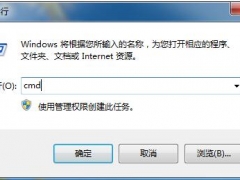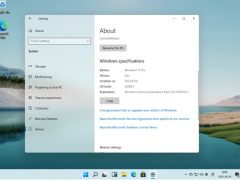win7怎么调节亮度 win7显示器亮度调节方法[多图]
教程之家
Win7
目前我们所使用的台式电脑均采用液晶显示器,有时我们在使用电脑的时候会觉得电脑亮度太过高,刺眼,或者亮度不够导致看不清屏幕上的内容。那么win7 64位旗舰版系统要怎调节显示器屏幕亮度呢?在哪里可以调节显示器亮度针对这个问题今天小编就和大家介绍win7显示器屏幕亮度的调节方法。
win7调节显示器亮度的步骤:
1、首先右键点击桌面选择“个性化”。
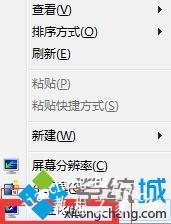
2、在个性化界面选择“显示”。
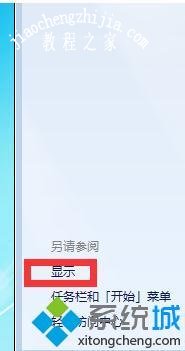
3、进入显示后会看到“调节亮度”打开。

4、点击之后就可以调节适合自己的亮度了。
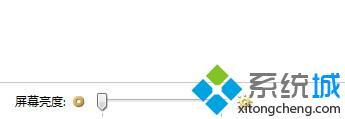
以上就是win7系统显示器屏幕亮度的调节方法,有需要的用户可以按照上述步骤操作选择适合自己的屏幕亮度,希望可以帮助到你。
![笔记本安装win7系统步骤[多图]](https://img.jiaochengzhijia.com/uploadfile/2023/0330/20230330024507811.png@crop@160x90.png)
![如何给电脑重装系统win7[多图]](https://img.jiaochengzhijia.com/uploadfile/2023/0329/20230329223506146.png@crop@160x90.png)

![u盘安装win7系统教程图解[多图]](https://img.jiaochengzhijia.com/uploadfile/2023/0322/20230322061558376.png@crop@160x90.png)
![win7在线重装系统教程[多图]](https://img.jiaochengzhijia.com/uploadfile/2023/0322/20230322010628891.png@crop@160x90.png)

![windows7任务栏怎么隐藏 win7怎么把下面的任务栏隐藏[多图]](https://img.jiaochengzhijia.com/uploads/allimg/200513/13460BP4-0-lp.jpg@crop@240x180.jpg)